Вы или кто-то другой удалил или переместил свои значки с главного экрана? Ну, это не самая большая проблема в мире, но это может раздражать, когда вам нужно снова найти приложение и вернуть значок на домашний экран. Макет домашнего экрана — это место, где вы можете разместить свои наиболее часто используемые приложения, такие как Facebook, WhatsApp, Twitter и другие. Итак, в этом руководстве вы узнаете, какблокировка и разблокировка макета домашнего экрана SamsungвПользовательский интерфейс 3.1на базе (Android 11).
Тем временем компания Samsung представилазаблокировать дизайн домашнего экранавАндроид пирог(один пользовательский интерфейс) и теперь доступен наандроид 11а также. Тем не менее, это полезная функция для пользователей Samsung, которые хотели бы, чтобы их любимые приложения были заблокированы на главном экране, потому что приложения на главном экране легко доступны и нет необходимости искать свои любимые приложения среди 30-40 установленных приложений.
Зачем вам нужно блокировать макет главного экрана?
Макет главного экрана заблокирован / Не могу удалить или поменять местами иконки приложения
Макет домашнего экрана может быть полезен для любопытных пользователей Samsung, которые хотят избежать случайного удаления приложений. Когда макет главного экрана блокировки включен, никто не может удалить его или удалить с главного экрана. К счастью, эта функция доступна на устройствах Galaxy, таких как Samsung S21, S20, S10, Note 8, Note и более новых устройствах под управлением Android 11.
Без лишних слов вы узнаете, как заблокировать макет главного экрана. Как разблокировать макет главного экрана и как добавлять приложения на главный экран?
Как заблокировать макет главного экрана Samsung (Android 11)
Эта функция не включена по умолчанию, и вы должны включить ее вручную. Однако есть много способов открыть настройки главного экрана.
Способ 1
- Можетущипнутьглавном экране, а затем коснитесьНастройки.
- Давать возможностьзаблокировать дизайн домашнего экрана.
заблокировать дизайн домашнего экрана
Но мы проведем вас обычным путем. Вот как:
Способ 2
Пасо 1. ОткройНастройкиприложение
Пасо 2. КранСтартовый экран.
Пасо 3. Здесь вы увидитезаблокировать дизайн домашнего экрана. коснитесь переключателя, чтобыдавать возможностьчто.
Дизайн главного экрана блокировки Samsung
После выполнения шагов, упомянутых выше, макет вашего домашнего экрана будет заблокирован, и никто не сможет удалить или переместить приложения.
Как разблокировать главный экран
- ОткройНастройкиприложение
- КранСтартовый экран
- Здесь вы увидитезаблокировать дизайн домашнего экрана. коснитесь переключателя, чтобыдеактивироватьназад
Как добавлять и удалять приложения на главном экране Samsung
Чтобы добавить приложения на главный экран телефона Galaxy, сначала необходимо отключить блокировку макета главного экрана. В противном случае вы не сможете добавлять приложения на главный экран.
Макет главного экрана заблокирован! Что делать?? С Вас Лайк;)
перейти к вашейприложение для рисованияэкран.
коснуться и удерживатьв любом приложении, которое вы хотите добавить на главный экран, и выберитеДобавить на главную. Вы также можете повторить тот же процесс для других приложений.

Добавить на главную
Дляудалятьприложения, переход на главный экран,коснуться и удерживатьв любом приложении, которое вы хотите удалить, и выберитеУстранять.

Окончание
Вот и все. Это было исчерпывающее описание макета домашнего экрана Samsung в One UI 3.1 на базе Android 11. Здесь вы узнали, как заблокировать и разблокировать макет домашнего экрана, а также как добавлять и удалять приложения из макета домашнего экрана. В целом, это хорошая функция на устройствах Samsung Galaxy для защиты от случайного удаления приложений.
Похожие сообщения:
- Как установить живые обои на телефоны Samsung Galaxy (домашний экран и экран блокировки)
- Как скрыть предложение контактов на Samsung при обмене фотографиями из галереи
Источник: codepre.com
Блокировка экрана направлениями

Еще одна полезная опция из рубрики “Специальные возможности” – блокировка и разблокировка экрана телефона определенной последовательностью направлений, нарисованных пальцем.
Функция будет полезная людям с ограниченными возможностями и пожилым.
Опция находится здесь: Настройки > Спец. возможности > Блокировка направлениями.
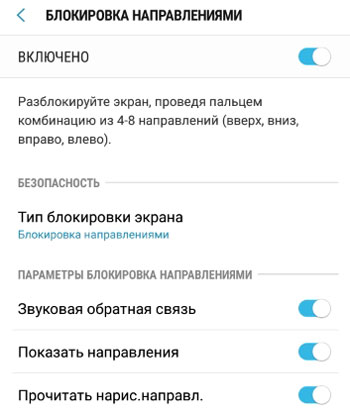
Вы можете разблокировать экран устройства, проведя по нему пальцем в определенных направлениях (вверх, вниз, влево, вправо). Допустима комбинация из 4-8 направлений. Это опция будет полезная тем, кто плохо контролирует движения своих рук и кому сложно попасть по клавиатуре для разблокировки.
После активации опции система предложит придумать код разблокировки экрана. Голосовой помощник будет повторять и прорисовывать все ваши действия по экрану.
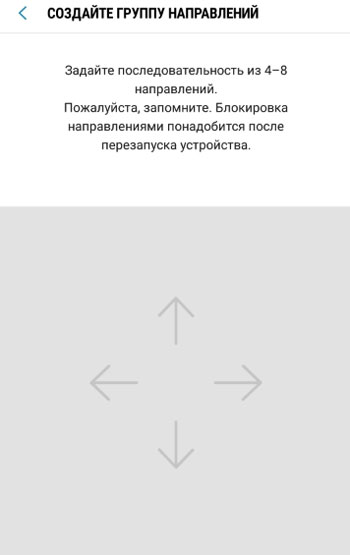
Придумайте свою последовательность направлений (4-8 движений пальцем), повторите и запомните для последующего использования.
Убедитесь, что в настройках безопасности выбрана “Блокировка направлениями”, чтобы после перезагрузки телефона вы смогли разблокировать экран:
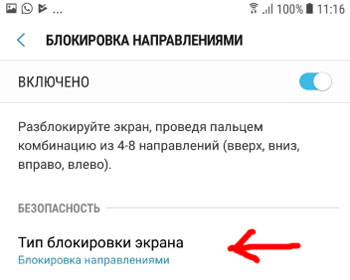
Дополнительно для блокировки направлениями доступно 3 параметра, лучше включить их:
- Звуковая обратная связь. Вы услышите подтверждение своих действий звуком.
- Показать направления. Будут показаны 4 направлений, в которых можно проводить по экрану.
- Прочитать нарисованные направления. Голосовой помощник озвучит ваши действия.
- Блокировка и защита смартфона Xiaomi
- Экран блокировки и датчик отпечатков пальцев
- Настройки экрана Xiaomi
- Как можно снять блокировку экрана Android
- Как снять блокировку экрана на устройствах Android
Источник: v-androide.com
Экран блокировки для Android – что, как и зачем
Так как на андроид-устройствах в большинстве своём управление осуществляется с помощью нажатий на иконки приложений и виджеты на сенсорном экране, то нужно использовать экран блокировки для Андроид.
Иначе можно случайно запустить приложения, совершить звонок, отправить сообщение или же просто сбить настройки рабочего стола.
Как выглядит экран блокировки

- Экран блокировки (локскрин) закрывает доступ ко всем рабочим столам и приложениям. Каждая версия операционной системы имеет свой собственный локскрин. Некоторые производители в своей графической оболочке включают фирменный экран блокировки.
- Чем выше версия операционной системы, тем продуманней становится блокировочный экран android-смартфона. В версиях ОС от 4.0 и выше прямо с экрана блокировки можно попасть в меню звонков, сообщений.
- Но как быть, если хочется, чтобы был локскрин с аппарата HTC, а у вас модель от Samsung?
- Частым является и то, что есть желание сделать локскрин продуманнее и полезнее, разместить на нём виджет музыкального плейера, погоды, виджет доступа к тому или иному приложению.
- Часто встречается и раздражение от необходимости разблокировать телефон для переключения треков. Всё это решается установкой кастомных локеров, полностью настраиваемых под себя.
Кастомные экраны блокировки

Перечислим самые распространённые: WidgetLocker, FlyScreen, GO Locker, GOTO lockscreen и многие другие.
- Приложения легко устанавливаются и имеют возможность глубокой настройки. Если вы желаете, чтобы ваш экран блокировки был как на той или иной модели смартфона, нужно дополнительно устанавливать темы.
- Например, установить на смартфон с версией андроид 2.3 локскрин с 4.2. Темы можно найти на специализированных форумах.
- Через настройку приложений на локскрин можно вынести любые виджеты – погоды, дополнительные часы, будильник, фонарик, камеру.
- Как только на экран блокировки будут вынесены необходимые виджеты, для них возможно будет задать разрешения: будут ли они просто отображать информацию или же при нажатии на них будет открываться приложение.

Сергей Семенов, 31 год Аналитик, журналист, редактор
Настоящий мобильный эксперт! Пишет простым и понятным языком полезные статьи и инструкции мобильной тематики, раздает направо и налево наиполезнейшие советы. Следит за разделом «Статьи и Лайфхаки».
Источник: mob-mobile.ru